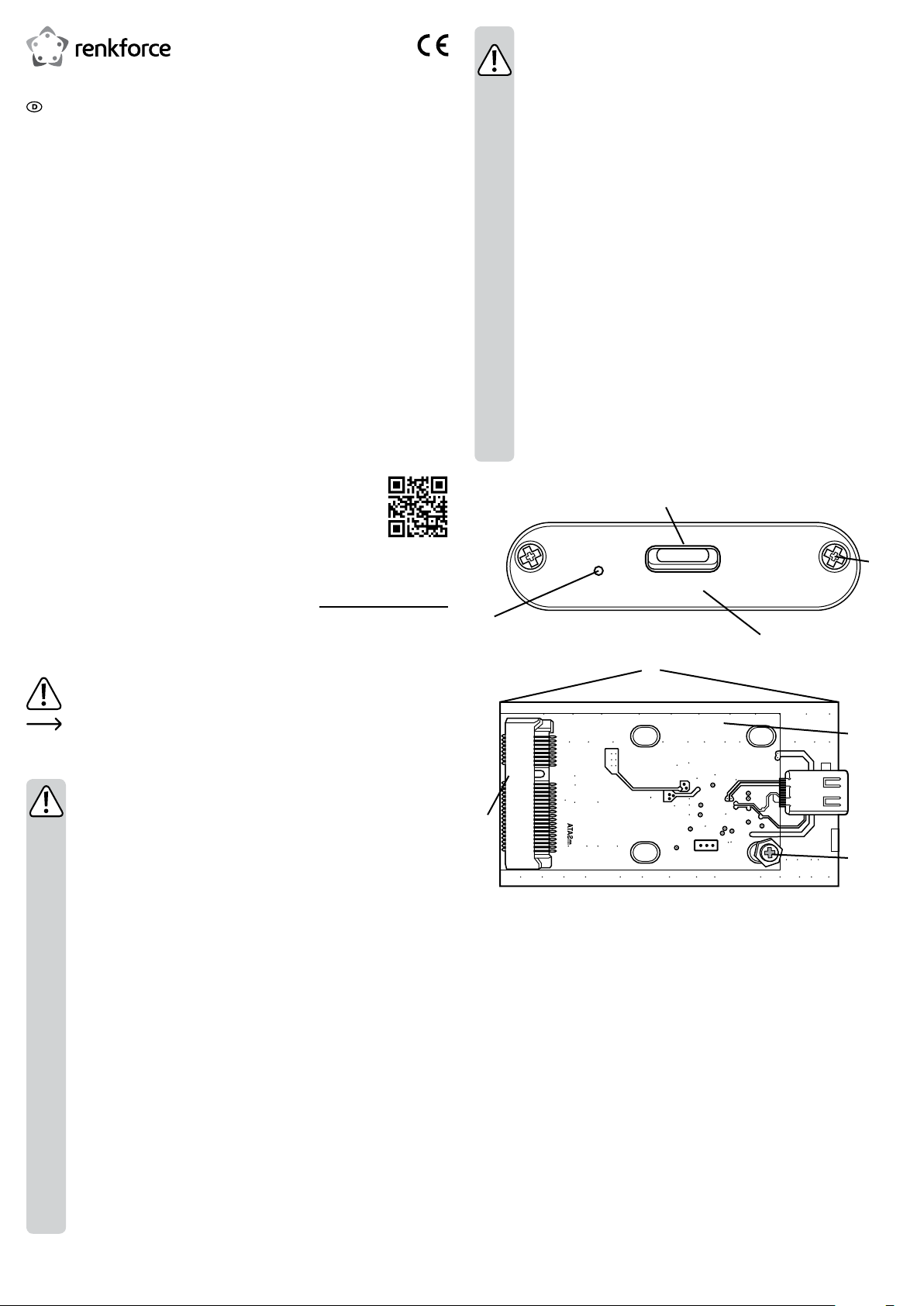
LED
TYPE
tconn 152430D
1
2
3
5
6
7
8
tconn 152430D
5
Bedienungsanleitung
mSATA SSD Festplattengehäuse USB-C™ USB 3.1
Best.-Nr. 1498530
Bestimmungsgemäße Verwendung
In das SSD Festplattengehäuse kann eine SSD des Typs mSATA III (SATA 6G) eingebaut
werden und das Gehäuse dient somit als externes Laufwerk. Für den Datentransfer zwischen
Computer und SSD stehen zwei USB-Kabel zur Verfügung: USB Type-C™ auf USB Typ A oder
USB Type-C™ auf USB Type-C™.
Eine Verwendung ist nur in geschlossenen Räumen, also nicht im Freien erlaubt. Der Kontakt
mit Feuchtigkeit, z.B. im Badezimmer u.ä. ist unbedingt zu vermeiden.
Aus Sicherheits- und Zulassungsgründen dürfen Sie das Produkt nicht umbauen und/oder
verändern. Falls Sie das Produkt für andere Zwecke verwenden, als zuvor beschrieben, kann
das Produkt beschädigt werden. Außerdem kann eine unsachgemäße Verwendung Gefahren
wie z.B. Kurzschluss, Brand, etc. hervorrufen. Lesen Sie sich die Bedienungsanleitung
genau durch und bewahren Sie diese auf. Reichen Sie das Produkt nur zusammen mit der
Bedienungsanleitung an dritte Personen weiter.
Das Produkt entspricht den gesetzlichen, nationalen und europäischen Anforderungen. Alle
enthaltenen Firmennamen und Produktbezeichnungen sind Warenzeichen der jeweiligen
Inhaber. Alle Rechte vorbehalten.
Lieferumfang
• mSATA SSD Festplattengehäuse (ohne SSD)
• USB Type-C™ auf USB Typ A Kabel (100 cm Länge)
• USB Type-C™ auf USB Type-C™ Kabel (50 cm Länge)
• Schraubendreher
• Bedienungsanleitung
Aktuelle Bedienungsanleitungen
Laden Sie aktuelle Bedienungsanleitungen über den Link www.conrad.com/downloads
herunter oder scannen Sie den abgebildeten QR-Code. Befolgen Sie die Anweisungen auf
der Webseite.
• Wenden Sie sich an eine Fachkraft, wenn Sie Zweifel über die Arbeitsweise, die
Sicherheit oder den Anschluss des Produkts haben.
• Lassen Sie Wartungs-, Anpassungs- und Reparaturarbeiten ausschließlich von
einem Fachmann bzw. einer Fachwerkstatt durchführen.
• Sollten Sie noch Fragen haben, die in dieser Bedienungsanleitung nicht
beantwortet werden, wenden Sie sich an unseren technischen Kundendienst oder
an andere Fachleute.
b) Produktspezisch
• Wenn Sie das Produkt längere Zeit nicht verwenden, trennen Sie das USB-Kabel
von Ihrem Computer.
• Platzieren Sie das Produkt nicht in der Nähe von Lautsprechern oder Maschinen,
die ein starkes Magnetfeld ausstrahlen.
• Achten Sie darauf, die Leiterplatte nicht mit der bloßen Hand zu berühren. Durch
die Berührung können elektrostatische Auadungen elektrostatische Bauteile
beschädigen. Tragen Sie Gummihandschuhe und leiten Sie elektrostatische
Auadung durch ein Ableitkabel ab.
• Stellen Sie sicher, dass beim Aufstellen das Kabel nicht gequetscht, geknickt oder
durch scharfe Kanten beschädigt wird.
• Verwenden Sie das Produkt niemals gleich dann, wenn es von einem kalten in
einen warmen Raum gebracht wird. Das dabei entstehende Kondenswasser
kann unter Umständen das Produkt zerstören. Lassen Sie das Produkt zuerst auf
Zimmertemperatur kommen, bevor es angeschlossen und verwendet wird. Dies
kann u.U. mehrere Stunden dauern.
• Achtung, LED-Licht:
- Nicht in den LED-Lichtstrahl blicken!
- Nicht direkt oder mit optischen Instrumenten betrachten!
Bedienelemente
4
Symbol-Erklärung
Das Symbol mit dem Ausrufezeichen im Dreieck weist auf wichtige Hinweise in
dieser Bedienungsanleitung hin, die unbedingt zu beachten sind.
Das Pfeil-Symbol ist zu nden, wenn Ihnen besondere Tipps und Hinweise zur
Bedienung gegeben werden sollen.
Sicherheitshinweise
Lesen Sie sich die Bedienungsanleitung aufmerksam durch und beachten Sie
insbesondere die Sicherheitshinweise. Falls Sie die Sicherheitshinweise und
die Angaben zur sachgemäßen Handhabung in dieser Bedienungsanleitung
nicht befolgen, übernehmen wir für dadurch resultierende Personen-/
Sachschäden keine Haftung. Außerdem erlischt in solchen Fällen die
Gewährleistung/Garantie.
a) Allgemein
• Das Produkt ist kein Spielzeug. Halten Sie es von Kindern und Haustieren fern.
• Lassen Sie das Verpackungsmaterial nicht achtlos liegen. Dieses könnte für
• Schützen Sie das Produkt vor extremen Temperaturen, direktem Sonnenlicht,
• Setzen Sie das Produkt keiner mechanischen Beanspruchung aus.
• Wenn kein sicherer Betrieb mehr möglich ist, nehmen Sie das Produkt außer
• Gehen Sie vorsichtig mit dem Produkt um. Durch Stöße, Schläge oder dem Fall
• Beachten Sie auch die Sicherheitshinweise und Bedienungsanleitungen der
Kinder zu einem gefährlichen Spielzeug werden.
starken Erschütterungen, hoher Feuchtigkeit, Nässe, brennbaren Gasen,
Dämpfen und Lösungsmitteln.
Betrieb und schützen Sie es vor unbeabsichtigter Verwendung. Der sichere
Betrieb ist nicht mehr gewährleistet, wenn das Produkt:
- sichtbare Schäden aufweist,
- nicht mehr ordnungsgemäß funktioniert,
- über einen längeren Zeitraum unter ungünstigen Umgebungsbedingungen
gelagert wurde oder
- erheblichen Transportbelastungen ausgesetzt wurde.
aus bereits geringer Höhe wird es beschädigt.
übrigen Geräte, an die das Produkt angeschlossen wird.
8
6
TYPE
LED
7
1 LED-Leuchte
2 USB Type-C™-
Anschluss
3 Deckel
4 Verschlussschraube
Einbau einer SSD
• Öffnen Sie das Gehäuse, indem Sie beide Verschlussschrauben (4) für den Deckel (3)
herausdrehen und ihn abnehmen.
• Lassen Sie die Leiterplatte (5) vorsichtig aus dem Festplattengehäuse herausgleiten.
• Legen Sie Ihre mSATA SSD auf die SSD-Montageäche (8) und schieben Sie den SATA-
Stecker der SSD in die SATA-Buchse (6) ein. Achten Sie auf feste Verbindung.
• Befestigen Sie Ihre mSATA SSD mit zwei zusätzlich beigelegten Befestigungsschrauben (7).
• Schieben Sie die Leiterplatte/mSATA SSD Einheit vorsichtig wieder in das Festplattengehäuse
hinein.
• Ziehen Sie die Verschlussschrauben für den Deckel fest.
Treiber-Installation
Die erforderlichen Treiber sind bereits im Betriebssystem enthalten. Daher ist kein separater
Datenträger im Lieferumfang enthalten.
Beachten Sie, dass für den Betrieb über USB 3.1 ein geeigneter USB 3.1-Controller erforderlich
ist.
5 Leiterplatte
6 SATA-Buchse
7 Befestigungsschraube
8 SSD-Montageäche
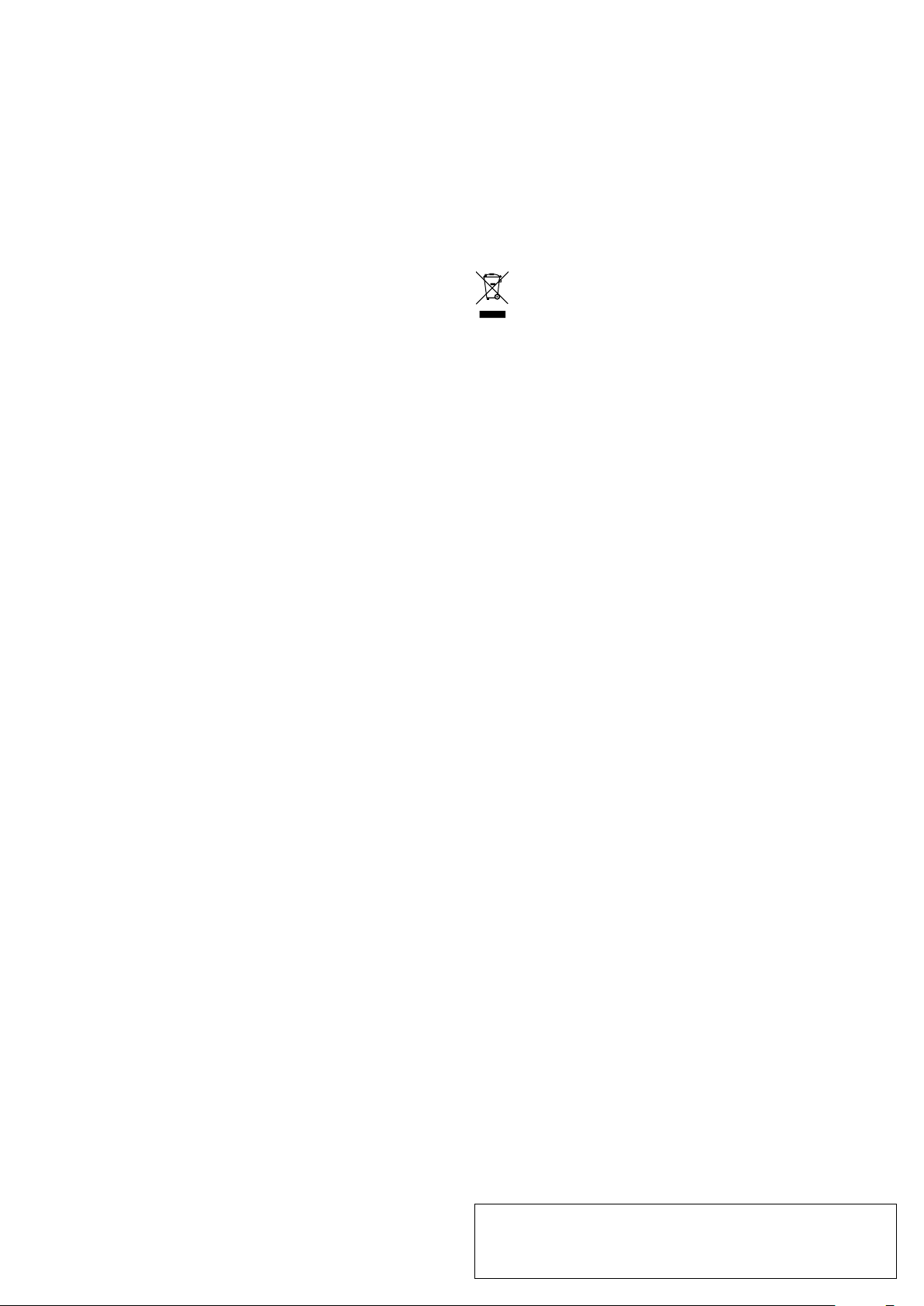
Solch ein Controller ist bereits auf vielen modernen Computern/Laptops integriert, er ist aber
auch nachrüstbar in Form einer zusätzlichen Steckkarte.
Zudem unterstützt dieses Produkt auch einen Betrieb über USB 3.0. Der erforderliche
Controller ist ebenfalls bei den meisten Computern intergriert oder nachrüstbar in Form einer
zusätzlichen Steckkarte.
Inbetriebnahme
• Schalten Sie den Computer ein. Warten Sie, bis das Betriebssystem komplett hochgefahren ist.
• Stellen Sie das Festplattengehäuse auf einer ebenen Oberäche auf.
• Verbinden Sie das USB Type-C™ auf USB Type-C™ Kabel am einen Ende/den USB
Type-C™ Stecker des USB Type-C™ auf USB Typ A Kabels mit dem USB Type-C™
Anschluss (2).
• Verbinden Sie das USB Type-C™ auf USB Type-C™ Kabel am anderen Ende/den USB Typ
A Stecker des USB Type-C™ auf Typ A Kabels mit einem USB-Port Ihres Computers.
• Das Betriebssystem erkennt das Produkt bei der ersten Inbetriebnahme automatisch und
schließt die Treiber-Installation ab. Die Treiber sind bereits im Betriebssystem enthalten.
• Die LED-Leuchte (1) leuchtet auf. Die SSD ist betriebsbereit.
• Trennen Sie das USB-Kabel niemals vom Produkt, während ein Datenaustausch stattndet,
um Datenverlust zu vermeiden. Die LED-Leuchte blinkt, wenn ein Datenaustausch stattndet.
SSD partitionieren/formatieren
• Wenn Sie eine bisher noch nie benutzte SSD verwenden wollen, muss diese zuerst
partitioniert und formatiert werden, bevor sie z.B. im Dateimanager des Betriebssystems
erscheint und als Laufwerk verwendet werden kann. Konsultieren Sie für das Formatieren
die Bedienungsanweisungen des verwendeten Betriebssystems.
®
• Unter Windows
können Sie die SSD über die Systemsteuerung partitionieren und
formatieren. Zum Beispiel gelangen Sie bei Windows® 7 über die Systemsteuerung zu
„System und Sicherheit“. Klicken Sie auf „Verwaltung” und dann auf „Festplattenpartitionen
erstellen und partitionieren“. Wählen Sie dort die richtige SSD aus und legen Sie eine neue
Partition an.
• Formatieren Sie anschließend die neu angelegte Partition. In diesem Fall reicht eine
Schnellformatierung. Bei normaler Formatierung kann es in Abhängigkeit von der SSDKapazität sehr lange dauern, bis der Formatierungsvorgang abgeschlossen ist.
• Wenden Sie sich an einen Experten, falls Sie sich bei der Partitionierung/Formatierung
unsicher fühlen.
Pege und Reinigung
• Das Produkt ist für Sie wartungsfrei. Es sind keinerlei für Sie zu wartende Bestandteile im
Inneren des Produkts.
• Tauchen Sie das Produkt nicht in Wasser ein.
• Trennen Sie das Produkt vor jeder Reinigung von der Stromversorgung. Trennen Sie das
angeschlossene USB-Kabel vor Reinigungsbeginn vom Produkt.
• Verwenden Sie auf keinen Fall aggressive Reinigungsmittel, Reinigungsalkohol oder
andere chemische Lösungen, da dadurch das Gehäuse angegriffen oder gar die Funktion
beeinträchtigt werden kann.
• Verwenden Sie ein trockenes, faserfreies Tuch zur Reinigung des Produkts. Drücken Sie
nicht zu stark auf das Gehäuse, dies kann zu Kratzspuren führen.
• Staub kann mit Hilfe eines langhaarigen, weichen und sauberen Pinsels leicht entfernt
werden.
®
Bei Windows
erscheint bei Anschluss der SSD (oder anderen USB-Datenträgern)
normalerweise ein Pfeil-Symbol in der Menüleiste, über das man Windows® anweisen
kann, das Gerät zu „trennen“, die Datenübertragungen also so zu beenden, dass man das
Verbindungskabel gefahrlos abstecken kann.
• Wenn Sie in Ihrem Computer eine USB 3.1/USB 3.0-Steckkarte nachgerüstet haben (z.B.
wenn Ihr Mainboard noch keine USB 3.1/USB 3.0-Ports hat), so kontrollieren Sie, ob diese
Steckkarte einen eigenen Stromanschluss verfügt. Sofern vorhanden, muss dieser mit dem
PC-Netzteil verbunden werden, andernfalls funktioniert der USB 3.1/USB 3.0-Port nicht
richtig bzw. er liefert zu wenig Strom für den Betrieb des Festplattengehäuses mit der darin
eingebauten SSD.
• Behandeln Sie SSDs grundsätzlich sehr sorgsam.
• Wenn Sie die SSD zum ersten Mal anschließen, kann es ungefähr eine Minute dauern, bis
die SSD erkannt wird. Die Zeit kann je nach Betriebssystem variieren.
Entsorgung
Elektronische Geräte sind Wertstoffe und gehören nicht in den Hausmüll. Entsorgen
Sie das Produkt am Ende seiner Lebensdauer gemäß den geltenden gesetzlichen
Bestimmungen.
Sie erfüllen damit die gesetzlichen Verpichtungen und leisten Ihren Beitrag zum
Umweltschutz.
Technische Daten
Betriebsspannung/-strom ............. 5 V/DC, max. 900 mA (über USB3.1/USB3.0)
USB-Standard .............................. USB 3.1 Gen II (kompatibel zu USB 3.0)
Übertragungsrate .......................... max. 10 Gbit/s
Geeignet für .................................. mSATA III/SATA 6G SSD
Bauhöhe der SSD ......................... max. 5 mm
SSD-Kapazität .............................. max. 4 TB
Systemvoraussetzungen .............. Windows
Kabellänge .................................... 100 cm (USB Type-C™ auf USB Typ A)
Betriebsbedingungen .................... 0 bis +50 ºC, 0 – 95 %
Lagerbedingungen ........................ -20 bis 70 ºC, 0 – 95 %
Abmessungen (L x B x H) ............. 72 x 43 x 11,5 mm
Gewicht ......................................... 38 g (Gehäuse inklusive Leiterplatte)
®
XP (Home, Pro, mit SP1, SP2, SP3), nur 32 Bit,
Vista™, 7, 8, 8.1, 10 (alle 32 / 64 Bit), RT
Mac OS 10.6. oder höher
Linux 2.6.31 Kernel, 4.7.6 Kernel
50 cm (USB Type-C™ auf USB Type-C™)
relative Luftfeuchte (nicht kondensierend)
relative Luftfeuchte (nicht kondensierend)
Tipps und Hinweise
a) USB 3.1/USB 3.0
• Um die USB 3.1-Geschwindigkeit nutzen zu können, muss Ihr Computer den USB
3.1-Standard unterstützen.
• Das Produkt kann auch über USB 3.0 betrieben werden, jedoch nicht mit der Geschwindigkeit
von USB 3.1.
• Falls Sie das Produkt an einen USB-Hub anschließen, muss der USB-Hub den USB
3.1-Standard unterstützen, damit die maximale Übertragungsgeschwindigkeit (max. 10 Gb/s)
zur Verfügung steht. Ansonsten muss der USB-Hub mindestens den USB 3.0-Standard
unterstützen.
b) Produktspezisch
• Bevor Sie das Produkt ausschalten, werfen Sie die SSD über Ihren Computer aus, um
Datenverlust zu vermeiden. Lesen Sie die Dokumentation des Betriebssystemherstellers.
• Das Produkt erkennt, ob der PC ein-/ausgeschaltet wird und schaltet sich dementsprechend
selbst ein/aus. Wenn der PC ausgeschaltet wird bzw. in den Ruhezustand versetzt wird,
schaltet sich die im Produkt eingebaute SSD aus und die LED am Produkt erlischt.
Bei einigen Betriebssystemen werden im Ruhezustand nur der Monitor und angeschlossene
Peripheriegeräte ausgeschaltet, während das Mainboard weiterhin mit Strom versorgt wird.
In diesem Fall bleiben die im Produkt eingebaute SSD und die LED eingeschaltet.
• USB-Geräte erlauben das Ein- und Ausstecken während des Betriebes.
Sie sollten dabei aber beachten, dass evtl. Dateien beschädigt werden könnten oder das
Betriebssystem abstürzen könnte, wenn bei einer Datenübertragung das Verbindungskabel
herausgezogen wird bzw. wenn durch ein Programm Dateien geöffnet sind.
Dies ist eine Publikation der Conrad Electronic SE, Klaus-Conrad-Str. 1, D-92240 Hirschau (www.conrad.com).
Alle Rechte einschließlich Übersetzung vorbehalten. Reproduktionen jeder Art, z. B. Fotokopie, Mikroverlmung, oder die
Erfassung in elektronischen Datenverarbeitungsanlagen, bedürfen der schriftlichen Genehmigung des Herausgebers.
Nachdruck, auch auszugsweise, verboten. Die Publikation entspricht dem technischen Stand bei Drucklegung.
Copyright 2016 by Conrad Electronic SE. *1498530_v2_1016_02_m_MH_de_(3)
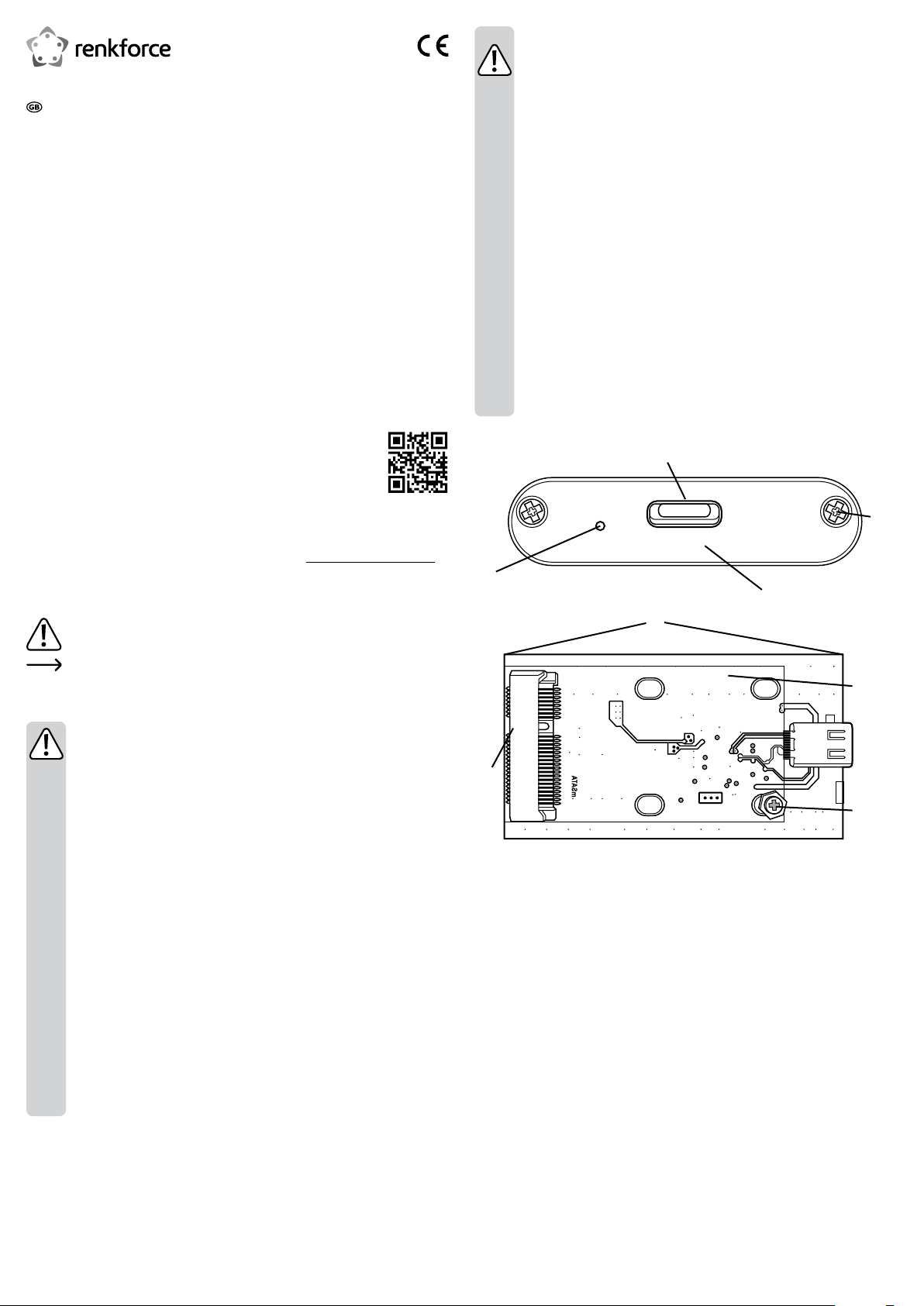
LED
TYPE
tconn 152430D
1
2
3
4
5
6
7
8
tconn 152430D
5
Operating instructions
mSATA SSD hard drive housing USB-C™ USB 3.1
Item no. 1498530
Intended use
A SSD of the type mSATA III (SATA 6G) can be inserted into the SSD hard drive housing.
Therefore the housing is designed to operate as an external drive. For transfering data between
computer and SSD two different cable types are provided: USB Type-C™ to USB Type A and
USB Type-C™ to USB Type-C™.
It is intended for indoor use only. Do not use it outdoors. Contact with moisture, e.g. in
bathrooms, must be avoided under all circumstances.
For safety and approval purposes, you must not rebuild and/or modify this product. If you use
the product for purposes other than those described above, the product may be damaged.
Improper use can also cause hazards. Read the instructions carefully and keep them. Make
this product available to third parties only together with its operating instructions.
This product complies with the statutory national and European requirements. All company
names and product names are trademarks of their respective owners. All rights reserved.
Delivery content
• mSATA SSD hard drive housing (without SSD)
• USB Type-C™ to USB Type A cable (length 100 cm)
• USB Type-C™ to USB Type-C™ cable (length 50 cm)
• Screwdriver
• Operating instructions
• Consult an expert when in doubt about operation, safety or connection of the
device.
• Maintenance, modications and repairs are to be performed exclusively by an
expert or at a qualied shop.
• If you have questions which remain unanswered by these operating instructions,
contact our technical support service or other technical personnel.
b) Product related
• Disconnect the USB cable from your computer for extended periods of disuse.
• Do not place the product near loudspeakers or machines that emit a strong
magnetic eld.
• Make sure not to touch the circuit board with bare hands. Touching could cause
static electricity charges, which in turn could damage electrostatic components.
Wear rubber gloves and conduct static electricity charges by means of a
conducting cable.
• Make sure the cable does not get jammed, kinked or damaged by sharp edges
during installation.
• Never use the product immediately after it has been brought from a cold room
into a warm one. The condensation generated could destroy the product. Allow
the device to reach room temperature before connecting and using it. This may
take several hours.
• Attention, LED light:
- Do not look directly into the LED light!
- Do not look into the beam directly or with optical instruments!
Operating elements
Up-to-date operating instructions
Download the latest operating instructions from our website www.conrad.com/downloads or
scan the printed QR code. Follow the instructions on the website.
Description of symbols
The symbol with an exclamation mark in a triangle indicates important instructions
contained in these operating instructions that must be followed.
The arrow symbol alerts the user to the presence of important tips and notes on
using the device.
Safety instructions
Read the operating instructions carefully and especially observe the safety
information. If you do not follow the safety instructions and information
on proper handling in this manual, we assume no liability for any resulting
personal injury or damage to property. Such cases will invalidate the warranty/
guarantee.
a) General
• The device is not a toy. Keep it out of the reach of children and pets.
• Do not leave packaging material lying around carelessly. These may become
dangerous playing material for children.
• Protect the product from extreme temperatures, direct sunlight, strong jolts, high
humidity, moisture, ammable gases, vapours and solvents.
• Do not place the product under any mechanical stress.
• If it is no longer possible to operate the product safely, take it out of operation and
protect it from any accidental use. Safe operation can no longer be guaranteed
if the product:
- is visibly damaged,
- is no longer working properly,
- has been stored for extended periods in poor ambient conditions or
- has been subjected to any serious transport-related stresses.
• Please handle the product carefully. Jolts, impacts or a fall even from a low height
can damage the product.
• Also observe the safety and operating instructions of any other devices which are
connected to the product.
8
6
TYPE
LED
7
1 LED lamp
2 USB Type-C™ port
3 Cover
4 Locking screw
Installing a SSD
• Open the housing by loosening the locking screws (4) of the cover (3) and lifting it.
• Let the circuit board (5) slide out of the hard drive housing carefully.
• Position the mSATA SSD on the SSD mounting area (8) and connect the SATA plug of the
SSD with the SATA socket (6). Assure a clear connection.
• Attach your mSATA SSD on the storage area using two xing screws (7) provided additionally.
• Carefully reinsert the circuit board/mSATA SSD assembly into the hard drive housing.
• Tighten the locking screws of the cover.
Driver installation
The required drivers are already included in the operating system. For that reason the delivery
does not include any separate storage medium.
Keep in mind that you will need a suitable USB 3.1 controller for using the USB 3.1 function.
Such a controller is already installed in many modern computers/laptops, but can also be
upgraded by means of an additional plug-in card.
The product furthermore supports operation via USB 3.0. The required controller is also
installed in most of the computers or can be upgraded by means of an additional plug-in card.
5 Circuit board
6 SATA socket
7 Fixing screw
8 SSD mounting area

Operation
• Turn on the computer. Wait until the operating system has fully started.
• Install the hard drive housing on a at surface.
• Connect one end of the USB Type-C™ cable/the USB Type-C™ plug of the USB Type-C™
to USB Type A cable to the USB Type-C™ port (2).
• Connect the other end of the USB Type-C™ cable/the USB type A plug of the USB Type-C™
to USB Type A cable to a USB port on your computer.
• The operating system will automatically recognize the product during rst time operation and
complete the driver installation. The drivers are already included in the operating system.
• The LED light (1) lights up. The SSD is ready for use.
• Never disconnect the USB cable from the product during data exchange to avoid data loss.
The LED light ashes, once data are being exchanged.
Partitioning/formatting the SSD
• If you want to use an SSD that has never been used before, you must rst partition and
format it before, for example, it appears in the le manager of the operating system and
can be used as drive. Refer to the operating instructions of the used operating system for
formatting.
®
• You can use Windows
to partition and format the SSD using the system control. When
using Windows® 7, for example, open “System and security” from the control panel. Click on
“Management” and then on “Creating hard drive partitions”. Select the respective SSD and
create a new partition.
• Then format the new partition. Quick formatting is sufcient in such a case. Performing a
normal formatting procedure can take a very long time to complete depending on the SSD
capacity.
• Contact an expert if you have any doubts regarding partitioning/formatting.
Cleaning and care
• This product does not require maintenance. There are no components inside the product
which need to be maintained by you.
• Never submerge the product in water.
• Disconnect the product from the mains supply before cleaning. Disconnect the connected
USB cable before cleaning the product.
• Under no circumstances use aggressive cleanings agents, cleaning alcohol or other chemical
solutions since these can penetrate the housing or impair functionality.
• Clean the product with a dry, bre-free cloth. Do not apply too much pressure to the housing
to prevent scratching.
• You can easily remove dust using a long-haired, soft and clean brush.
Disposal
Electronic devices are recyclable waste and must not be disposed of in the
household waste. At the end of its service life, dispose of the product in accordance
with applicable regulatory guidelines.
You thus fulll your statutory obligations and contribute to the protection of the
environment.
Technical data
Operating voltage/current ............. 5 V/DC, max. 900 mA (via USB)
USB standard ............................... USB 3.1 (compatible with USB 3.0)
Transfer rate ................................. max. 10 Gbit/s
Suitable for ................................... mSATA III/SATA 6G SSD
SSD height ................................... max. 5 mm
SSD capacity ................................ max. 4 TB
System requirements .................... Windows
Cable length ................................. 100 cm (USB Type-C™ to USB Type A)
Operating conditions ..................... 0 to +50 ºC, 0 – 95 % RH (non-condensing)
Storage conditions ........................ -20 to 70 ºC, 0 – 95 % RH (non-condensing)
Dimensions (L x W x H) ................ 72 x 43 x 11.5 mm
Weight .......................................... 38 g (housing including circuit board)
®
XP (Home, Pro, with SP1, SP2, SP3), only 32
bit, Vista™, 7, 8, 8.1, 10 (all 32 / 64 bit), RT
Mac OS 10.6.8 or higher
Linux 2.6.31 Kernel, 4.7.6 Kernel
50 cm (USB Type-C™ to USB Type-C™)
Tips and notes
a) USB 3.1/USB 3.0
• To operate at USB 3.1 speed, your computer must support the USB 3.1 standard.
• You may also operate the product via USB 3.0, but in such case it can not reach the speed
of USB 3.1.
• If you want to connect the product via a USB hub, the USB hub has to support USB 3.1 for
the maximum transfer rate (max. 10 Gb/s) to be possible. Apart from that, the USB hub must
support USB 3.0 the least.
b) Product related
• Before turning off the product, eject the SSD via your computer in order to avoid data loss.
Read the documentation of the manufacturer of the operating system.
• The product can detect a PC being switched on/off and therefore turns itself on/off accordingly.
When turning the PC off or switching into standby mode, the SSD integrated in the product
and the LED on the product both turn off.
Some operating systems, when in standby mode, only turn off the monitor and any connected
peripherals but continue to supply the motherboard with electricity. In such a case the SSD
integrated in the product and the LED remain on.
• USB devices support being connected and disconnected during operation.
However, please note that disconnecting the device during data transfer or when a program
is accessing data may result in data loss or your operating system crashing.
When connecting a SSD (or another USB memory device) to a PC with Windows
system, the menu bar will usually display an arrow symbol that allows the user to “disconnect”
the device, i.e. to stop data transfer in order to safely remove the connecting cable.
• If you have upgraded your computer with a USB 3.1/USB 3.0 plug-in card, (if your motherboard
has no USB 3.1/USB 3.0 ports, for instance), please verify whether the plug-in card used has
a separate power connection. If it does, it has to be connected to your PC power adapter,
otherwise the USB 3.1/USB 3.0 port may not function properly or it may supply insufcient
power to operate the hard disk casing with your built-in SSD.
• Always handle SSDs very carefully.
• When connecting the SSD for the rst time, it could take approx. one minute for the SSD
to be recognized. The length of this time period varies depending on the operating system.
®
operating
This is a publication by Conrad Electronic SE, Klaus-Conrad-Str. 1, D-92240 Hirschau (www.conrad.com).
All rights including translation reserved. Reproduction by any method, e.g. photocopy, microlming, or the capture in
electronic data processing systems require the prior written approval by the editor. Reprinting, also in part, is prohibited.
This publication represents the technical status at the time of printing.
Copyright 2016 by Conrad Electronic SE. *1498530_v2_1016_02_m_mh_en_(3)

LED
TYPE
tconn 152430D
1
2
3
5
6
7
8
tconn 152430D
5
Mode d'emploi
Boîtier pour disque dur de mSATA SSD USB-C™ USB 3.1
Nº de commande 1498530
Utilisation prévue
Un SSD du type mSATA III (SATA 6G) peut être intégré dans le boîtier pour disque dur de SSD.
C’est la raison pour laquelle le boîtier sert comme lecteur d’ordinateur externe. Pour le transfert
de données entre l’ordinateur et le SSD, deux sortes de câble USB différentes sont fournies:
USB Type-C™ sur USB Type A et USB Type-C™ sur USB Type-C™.
L’utilisation est uniquement autorisée en intérieur, dans les locaux fermés ; l’utilisation en plein
air est interdite. Impérativement éviter tout contact avec l’humidité, par ex. dans la salle de
bains, etc.
Pour des raisons de sécurité et d’homologation, toute transformation et/ou modication du
produit est interdite. Si vous utilisez le produit à d’autres ns que celles décrites précédemment,
cela risque d’endommager le produit. De plus, une utilisation inadéquate peut provoquer des
dangers. Lisez attentivement le mode d’emploi et conservez le. Ne transmettez le produit à des
tiers qu’accompagné de son mode d’emploi.
Le produit est conforme aux exigences des directives européennes et nationales en vigueur.
Tous les noms d’entreprises et appellations de produits contenus dans ce mode d’emploi sont
des marques déposées des propriétaires correspondants. Tous droits réservés.
• Adressez-vous à un technicien spécialisé si vous avez des doutes concernant le
mode de fonctionnement, la sécurité ou le raccordement de l‘appareil.
• Tout entretien, ajustement ou réparation ne doit être effectué que par un spécialiste
ou un atelier spécialisé.
• Si vous avez encore des questions auxquelles ce mode d‘emploi n‘a pas su
répondre, nous vous prions de vous adresser à notre service technique ou à un
expert.
b) Spécique au produit
• Si vous n’utilisez pas le produit sur une longue période, débranchez le câble USB
de votre ordinateur.
• Ne placez pas le produit près de haut-parleurs ou de machines qui émettent un
fort champ magnétique.
• Veillez à ne pas toucher la carte de circuit avec la main nue. Par ce contact,
des charges électrostatiques peuvent endommager des pièces électrostatiques.
Portez des gants en caoutchouc et détournez des charges électrostatiques au
moyen d’un câble de détournement.
• Assurez-vous lors du positionnement que le câble ne soit pas endommagé par
des pincements, pliages et arêtes vives.
• N’allumez jamais l’appareil immédiatement quand il vient d'être transporté dune
pièce froide dans une pièce chaude. L'eau de condensation qui en résulte
pourrait, dans des conditions défavorables, détruire l’appareil. Avant de connecter
et d’utiliser le produit, attendez qu’il ait atteint la température ambiante. Selon les
cas, cela peut prendre plusieurs heures.
• Attention ! Précautions à prendre avec les lampes à LED :
- Ne regardez pas dans le faisceau de lumière LED !
- Ne le regardez pas directement ou avec des instruments optiques !
Contenu d’emballage
• Boîtier pour disque dur de mSATA SSD (sans SSD)
• Câble USB Type-C™ sur USB Type A (100 cm de long)
• Câble USB Type-C™ sur USB Type-C™ (50 cm de long)
• Tournevis
• Mode d'emploi
Mode d’emploi actualisé
Téléchargez les instructions actualisées du mode d’emploi via le lien www.conrad.com/
downloads ou scannez le code QR illustré. Suivez les instructions du site Internet.
Explication des symboles
Dans ce mode d’emploi, le symbole avec le point d'exclamation dans un triangle
indique des instructions importantes qui doivent être respectées.
Le symbole « èche » est utilisé pour pointer certains conseils et instructions
spéciques sur le fonctionnement.
Consignes de sécurité
Lisez le mode d’emploi avec attention en étant particulièrement attentif aux
consignes de sécurité. En cas de non-respect des consignes de sécurité
et des informations données dans le présent mode d’emploi pour une
utilisation correcte de l’appareil, nous déclinons toute responsabilité en cas
de dommage personnel ou matériel consécutif. En outre, la responsabilité/
garantie sera alors annulée.
a) Généralités
• Ce produit n’est pas un jouet. Gardez-le hors de portée des enfants et des
animaux domestiques.
• Ne laissez pas traîner le matériel d’emballage. Cela pourrait devenir un jouet pour
enfants très dangereux.
• Gardez le produit à l’abri de températures extrêmes, de la lumière du soleil
directe, de secousses intenses, d’humidité élevée, d’eau, de gaz inammables,
de vapeurs et de solvants.
• N’exposez pas le produit à des contraintes mécaniques.
• Si une utilisation en toute sécurité n’est plus possible, cessez d’utiliser le produit
et protégez-le d’une utilisation accidentelle. Une utilisation en toute sécurité n’est
plus garantie si le produit :
- présente des traces de dommages visibles ;
- le produit ne fonctionne plus comme il devrait,
- a été stocké pour une période prolongée dans des conditions défavorables ou
bien
- a été transporté dans des conditions très rudes.
• Maniez le produit avec précaution. À la suite de chocs, de coups ou de chutes,
même de faible hauteur, l’appareil peut être endommagé.
• Respectez également les informations concernant la sécurité et le mode d’emploi
pour les autres appareils connectés à cet appareil.
Éléments de fonctionnement
4
8
6
TYPE
LED
7
1 Lampe à LED
2 Port USB Type-C™
3 Plaque servant de couvercle
4 Vis de fermeture
Installation d’un SSD
• Ouvrez le boîtier en dévissant les deux vis de fermeture (4) de la plaque servant de couvercle
(3) ; enlevez la plaque servant de couvercle.
• Faites glisser prudemment la carte de circuit (5) du boîtier pour disque dur.
• Insérez votre mSATA SSD sur l’espace servant au positionnement (8) sur la carte de circuit
de telle sorte que l’extrémité arrière du SSD puisse être placée dans la prise (6).
• Fixez votre mSATA SSD dans l’espace servant au positionnement avec deux vis de xation
(7) en plus.
• Enfoncez prudemment la carte de circuit/unité mSATA SSD de nouveau dans le boîtier pour
disque dur.
• Serrez les vis de fermeture pour la plaque servant de couvercle.
Installation de la commande
Les pilotes nécessaires sont déjà contenus dans le système d'exploitation. Par conséquent,
aucun autre support de données n'est inclus dans le contenu du paquet.
N'oubliez pas qu’un contrôleur USB 3.1 adapté est nécessaire pour un fonctionnement via un
USB 3.1.
5 Carte de circuit
6 Prise
7 Vis de xation
8 Espace de positionnement

Un tel contrôleur est déjà intégré dans beaucoup d’ordinateurs/d’ordinateurs portables
modernes, mais il peut être aussi ajouté sous la forme d’une carte enchable supplémentaire.
En plus, ce produit est aussi compatible avec un fonctionnement via USB 3.0. Le contrôleur
nécessaire est aussi intégré dans la plupart des ordinateurs ou peut être rééquipé sous la
forme d’une carte enchable supplémentaire.
Mise en service
• Allumez l’ordinateur. Attendez que le système d'exploitation soit complètement chargé.
• Positionnez le boîtier pour disque dur sur une surface plane.
• Raccordez le câble USB Type-C™ sur USB Type-C™ à une extrémité/la che USB Type-C™
du câble USB Type-C™ sur USB Type A au raccordement USB (2).
• Raccordez le câble USB Type-C™ sur USB Type-C™ à une extrémité/la che USB Type A
du câble USB Type-C™ sur USB Type A au port USB de votre ordinateur.
• Le système d'exploitation détecte automatiquement le produit dès la première mise en
service et termine l'installation du pilote. Les pilotes sont déjà contenus dans le système
d'exploitation.
• Le voyant à LED (1) s’allume. Le SSD est prêt à l’emploi.
• An d’éviter toute perte de données, ne débranchez jamais le câble USB du produit, lorsqu’il
y a échange de données. Le voyant à LED clignote, si un échange de données a lieu.
Partition/formatage du SSD
• Si vous voulez utiliser un SSD qui n’a pas encore fonctionné, celui-ci doit d’abord être préparé
pour un partitionnement et formaté, avant que p. ex. le système d’exploitation apparaisse
dans le gestionnaire de chiers et qu’il puisse être utilisé comme lecteur. Consultez les
instructions du mode d’emploi du système d’exploitation utilisé pour le formatage.
®
• Sous Windows
, vous pouvez partitionner et formater un SSD via le panneau de conguration.
Par exemple, avec Windows® 7, vous arrivez sur le « Système et sécurité » via le panneau
de conguration. Cliquez sur « Gérer », puis sur « Créer et formater des partitions de disque
dur ». Choisissez le bon SSD et créez une nouvelle partition.
• Formatez la partition nouvellement créée. Dans ce cas, un formatage rapide suft. En
formatage « normal » et en fonction de la capacité du SSD, cela peut durer assez longtemps
jusqu’à ce que le processus de formatage soit terminé.
• Consultez un spécialiste si vous n’êtes pas sûr lors du partitionnement/formatage.
Entretien et nettoyage
• Le produit ne nécessite aucune maintenance. Il n’existe aucune maintenance des pièces à
l'intérieur du produit pour vous.
• Ne plongez pas le produit dans de l'eau !
• Avant chaque nettoyage, débranchez le produit de l'alimentation électrique. Avant de
commencer tout nettoyage, débranchez le câble USB raccordé du produit.
• N‘utilisez en aucun cas des produits de nettoyage agressifs, à base d‘alcool ou toute
autre solution chimique, car ceux-ci pourraient endommager le boîtier et nuire au bon
fonctionnement de l‘appareil.
• Utilisez un chiffon sec et non pelucheux pour nettoyer le produit. N'appuyez pas trop fort sur
le boîtier pour éviter de le rayer !
• La poussière peut être facilement enlevée à l'aide d'un pinceau propre et souple à poils
longs.
• Si l’ordinateur a été rééquipé avec une carte enchable USB 3.1/USB 3.0 (par ex. si la carte
mère ne dispose pas encore de ports USB 3.1/USB 3.0), vériez si cette carte enchable
dispose d’une connexion pour l’alimentation électrique. Si elle existe, elle doit être reliée au
bloc d’alimentation du PC, sinon le port USB 3.1/USB 3.0 ne fonctionnera pas correctement
ou fournira un courant trop faible pour le fonctionnement du boîtier du disque dur et de son
SSD intégré.
• Maniez les SSDs toujours très soigneusement.
• Si vous connectez le SSD pour la première fois, la détection du SSD peut prendre environ
une minute. Le temps peut varier selon votre système d'exploitation.
Elimination des déchets
Les appareils électroniques sont des matériaux recyclables et ne doivent pas
être éliminés avec les ordures ménagères. En n de vie, éliminez l’appareil
conformément aux dispositions légales en vigueur.
Vous respectez ainsi les ordonnances légales et contribuez à la protection de
l’environnement.
Données techniques
Tension/courant de service ........... 5 V/CC, 900 mA maxi (via USB 3.1/USB 3.0)
Standard USB ............................... USB 3.1 Gen II (compatible à USB 3.0)
Débit de transfert .......................... 10 Gb/s maxi
Convient pour ............................... mSATA III/SATA 6G SSD
Hauteur du SSD ........................... 5 mm maxi
Puissance de SSD ........................ 4 To maxi
Systèmes requis ........................... Windows
Longueur du câble ........................ 100 cm (USB Type-C™ sur USB Type A)
Conditions de service ................... de 0 à +50 ºC, 0 – 95 %
Conditions de stockage ................ de -20 à 70 ºC, 0 – 95 %
Dimensions (Lo x La x H) ............. 72 x 43 x 11.5 mm
Poids ............................................. 38 g (boîtier y compris la carte de circuit)
®
XP (Home, Pro, avec SP1, SP2, SP3),
seulement 32 bits, Vista™, 7, 8, 8.1, 10 (tout 32 / 64 bits),
RT
Mac OS 10.6. ou plus haut
Linux 2.6.31 Kernel, 4.7.6 Kernel
50 cm (USB Type-C™ sur USB Type-C™)
humidité relative (sans condensation)
humidité relative (sans condensation)
Recommandations
a) USB 3.1/USB 3.0
• Pour pouvoir utiliser le débit de l’USB 3.1, votre ordinateur doit être compatible au standard
USB 3.1.
• Le produit peut aussi fonctionner via l’USB 3.0, cependant il ne bénéciera pas de la vitesse
d’un USB 3.1.
• Si vous connectez le produit à un concentrateur USB, le hub d’USB doit supporter l’USB 3.1
standard, an que la vitesse de transfert maximale (max. 10 Gb/s) soit disponible. Autrement,
le concentrateur USB doit supporter au moins l’USB 3.0 standard.
b) Spécique au produit
• Avant d’éteindre le produit, éjectez le SSD de votre ordinateur pour éviter une perte de
données. Lisez la documentation du fabricant de système d’exploitation.
• Le produit reconnaît si le PC est allumé/éteint et s’allume/s’éteint de lui-même en suivant
l’ordinateur. Lorsque le PC est éteint ou est mis en veille prolongée, le SSD inséré dans le
produit s’éteint et le voyant à LED s’éteint sur le produit.
Dans certains systèmes d'exploitation, seul le moniteur et les périphériques connectés sont
éteints durant une veille prolongée alors que la carte mère est toujours sous tension. Dans
ce cas, le SSD inséré dans le produit et le voyant à LED restent allumés.
• Les périphériques USB peuvent être branchés et débranchés lors du fonctionnement.
Vous devez cependant noter que des chiers peuvent éventuellement être endommagés
ou que le système d’exploitation peut se planter lorsque vous retirez le câble de connexion
pendant un transfert de données ou que des chiers sont ouverts par un programme.
Avec Windows
d’un SSD (ou d’un autre support de données avec USB) dans la barre de menu qui permet
à Windows® d’indiquer que la « déconnexion » de périphériques, c’est-à-dire que la
transmission de données est à terminer en suivant l’action, ceci an de débrancher le câble
de connexion sans risque.
®
, un symbole avec une èche apparaît généralement lors de la connexion
Ceci est une publication de Conrad Electronic SE, Klaus-Conrad-Str. 1, D-92240 Hirschau (www.conrad.com).
Tous droits réservés, y compris de traduction. Toute reproduction, quelle qu‘elle soit (p. ex. photocopie, microlm,
saisie dans des installations de traitement de données) nécessite une autorisation écrite de l‘éditeur. Il est interdit de
le réimprimer, même par extraits. Cette publication correspond au niveau technique du moment de la mise sous presse.
Copyright 2016 by Conrad Electronic SE. *1498530_v2_1016_02_m_mh_fr_(3)

LED
TYPE
tconn 152430D
2
3
5
6
7
8
tconn 152430D
5
6
Gebruiksaanwijzing
mSATA-SSD-Hardeschijfbehuizing USB-C™ USB
3.1
Bestelnr. 1498530
Bedoeld gebruik
In de SSD-harde schijfbehuizing kan een SSD van het type mSATA III (SATA 6G) ingebouwd
worden en de behuizing dient daardoor als een extern loopwerk. Voor gegevensoverdracht
tussen computer en SSD zijn twee USB-kabels beschikbaar: USB type-C™-naar-USB type A
of USB type-C™-naar-USB type-C™.
Het product mag uitsluitend in gesloten ruimten worden gebruikt, dus niet in de open lucht.
Contact met vocht, bijv. in de badkamer, moet absoluut worden voorkomen.
In verband met veiligheid en normering zijn geen aanpassingen en/of wijzigingen aan dit
product toegestaan. Indien het product voor andere doeleinden wordt gebruikt dan hiervoor
beschreven, kan het product worden beschadigd. Bovendien kan bij verkeerd gebruik een
gevaarlijke situatie ontstaan zoals bijv. kortsluiting, brand, enz. Lees de gebruiksaanwijzing
volledig door en gooi hem niet weg. Het product mag alleen samen met de gebruiksaanwijzing
aan derden ter beschikking worden gesteld.
Het product voldoet aan de nationale en Europese wettelijke voorschriften. Alle vermelde
bedrijfs- en productnamen zijn handelsmerken van de respectievelijke eigenaren. Alle rechten
voorbehouden.
Leveringsomvang
• mSATA-SSD-Hardeschijfbehuizing (zonder SSD)
• USB type-C™ naar USB type A-kabel (lengte 100 cm)
• USB type-C™ naar USB type-C™-kabel (lengte 50 cm)
• Schroevendraaier
• Gebruiksaanwijzing
Geactualiseerde gebruiksaanwijzingen
Download de meest recente gebruiksaanwijzing via de link www.conrad.com/downloads of
scan de afgebeelde QR-code. Volg de aanwijzingen op de website op.
• Raadpleeg een expert wanneer u twijfelt over het juiste gebruik, de veiligheid of
het aansluiten van het apparaat.
• Onderhoud, aanpassingen en reparaties mogen alleen uitgevoerd worden door
een expert of in een daartoe bevoegde winkel.
• Als u nog vragen hebt die niet door deze gebruiksaanwijzingen zijn beantwoord,
neem dan contact op met onze technische dienst of ander technisch personeel.
b) Productspeciek
• Ontkoppel de USB-kabel van uw computer als u het product voor langere tijd niet
denkt te zullen gebruiken.
• Plaats het product niet in de buurt van luidsprekers of apparaten die een sterk
magnetisch veld produceren.
• Let erop de printplaat niet met blote handen aan te raken. Doet u dat wel dan
kunnen elektrostatische ladingen elektrostatische onderdelen beschadigen.
Draag rubberen handschoenen en leidt eventuele elektrostatische ladingen af
met een aardkabel.
• Zorg er bij net neerzetten voor dat het elektrische snoer niet geplet, geknikt of
door scherpe kanten beschadigd wordt.
• Gebruik het product nooit meteen nadat het vanuit een koude naar een warme
ruimte werd overgebracht. De condens die hierbij wordt gevormd, kan in
bepaalde gevallen het product onherstelbaar beschadigen. Laat het product eerst
op kamertemperatuur komen voordat het aangesloten en gebruikt wordt. Dit kan
soms een aantal uur duren.
• Let op, LED-licht:
- Kijk niet in de LED-lichtstraal!
- Kijk niet direct en ook niet met optische instrumenten!
Bedieningselementen
4
1
Verklaring van de symbolen
Het symbool met het uitroepteken in een driehoek wijst op belangrijke tips in deze
gebruiksaanwijzing die beslist opgevolgd moeten worden.
Een "pijl"-symbool ziet u waar bijzondere tips en aanwijzingen over de bediening
van het apparaat gegeven worden.
Veiligheidsinstructies
Lees de gebruiksaanwijzing zorgvuldig door en let vooral op de
veiligheidsinstructies. Indien de veiligheidsinstructies en de aanwijzingen
voor een juiste bediening in deze gebruiksaanwijzing niet worden opgevolgd,
kunnen wij niet aansprakelijk worden gesteld voor de daardoor ontstane
schade aan apparatuur of persoonlijk letsel. Bovendien vervalt in dergelijke
gevallen de garantie.
a) Algemeen
• Het product is geen speelgoed. Houd het buiten bereik van kinderen en huisdieren.
• Laat verpakkingsmateriaal niet zomaar rondslingeren. Dit kan gevaarlijk materiaal
worden voor spelende kinderen.
• Bescherm het product tegen extreme temperaturen, direct zonlicht, sterke
schokken, hoge luchtvochtigheid, vocht, ontvlambare gassen, dampen en
oplosmiddelen.
• Zet het product niet onder mechanische druk.
• Als het niet langer mogelijk is het product veilig te bedienen, stel het dan buiten
bedrijf en zorg ervoor dat niemand het per ongeluk kan gebruiken. Veilige
bediening kan niet langer worden gegarandeerd wanneer het product:
- zichtbaar is beschadigd,
- niet langer op juiste wijze werkt,
- tijdens lange periode is opgeslagen onder slechte omstandigheden, of
- onderhevig is geweest aan ernstige transportbelasting.
• Behandel het product met zorg. Schokken, botsingen of zelfs een val van een
beperkte hoogte kan het product beschadigen.
• Volg ook de veiligheidsinstructies en de gebruiksaanwijzing van alle andere
apparaten die op het product zijn aangesloten.
8
TYPE
LED
7
1 LED-lamp
2 USB Type-C™-aansluiting
3 Afdekplaat
4 Sluitschroef
Inbouw van een SSD
• Open de behuizing door de twee sluitschroeven (4) van de afdekplaat (3) los te draaien en
te verwijderen.
• Laat de printplaat (5) voorzichtig uit de behuizing van de harde schijf glijden.
• Leg uw mSATA-SSD op het SSD-montageoppervlak (8) en schuif de SATA-stekker van de
SSD in de SATA-bus (6). Zorg ervoor dat de verbinding goed vastzit.
• Bevestig uw mSATA-SSD met de twee extra bijgeleverde bevestigingsschroeven (7).
• Schuif de printplaat/mSATA-SSD-eenheid voorzichtig weer in de behuizing van de harde
schijf.
• Draai de sluitschroeven van de afdekplaat weer vast.
Installatie besturingsprogramma
De benodigde drivers maken al onderdeel uit van het besturingsprogramma. Daarom is er
geen aparte CD bij de levering inbegrepen.
N.B.: om te kunnen functioneren via USB 3.1 is een daarvoor geschikte USB 3.1-controller
nodig. Een dergelijke controller is al in veel moderne computers/laptops ingebouwd, maar ook
is het mogelijk een dergelijke controller later als uitbreiding in te bouwen als extra insteekkaart.
5 Printplaat
6 SATA-bus
7 Bevestigingsschroef
8 SSD-
montageoppervlak

Bovendien kan dit product ook via USB 3.0 gebruikt worden. De vereiste controller is eveneens
in de meeste computers ingebouwd of toe te voegen in de vorm van een extra insteekkaart.
Ingebruikname
• Zet de computer aan. Wacht tot het besturingssysteem volledig is opgestart.
• Plaats de behuizing van de harde schijf op een horizontaal oppervlak.
• Verbind de USB type-C™-naar-USB type-C™-kabel aan een uiteinde/de USB type-C™stekker van de USB type-C™-naar-USB type A kabel met de USB type-C™-aansluiting (2).
• Verbind de USB type-C™-naar-USB type-C™-kabel aan het andere uiteinde/de USB typeA™-stekker van de USB type-C™-naar-USB type A kabel met een USB-aansluiting van uw
computer.
• Het besturingssysteem herkent het product bij de eerste ingebruikname automatisch en
voltooit installatie van de driver. De drivers zijn al onderdeel van het besturingsprogramma.
• Het LED-lampje (1) wordt nu rood. De SSD is klaar voor gebruik.
• Ontkoppel de USB-kabel nooit van het product tijdens het uitwisselen van gegevens om
verlies van die gegevens te voorkomen. Het indicatielampje knippert als er gegevens
uitgewisseld worden.
SSD partitioneren/formatteren
• Als u een tot dat moment nog nooit gebruikte SSD wilt gaan gebruiken, moet deze eerst
gepartitioneerd en geformatteerd worden voordat deze bijv. in de lemanager van het
besturingssysteem verschijnt en als loopwerk gebruikt kan worden. Raadpleeg voor het
formatteren de gebruiksaanwijzingen van het gebruikte besturingssysteem.
®
• In Windows
kunt u de SSD met de systeembesturing partitioneren en formatteren Ga
bijvoorbeeld bij Windows 7 via de systeembesturing naar “Systeem en Veiligheid”. Klik op
“Beheer” en dan op “Harde schijf partities maken en partitioneren”. Kies daar de juiste SSD
uit en maak nieuwe partities.
• Formatteer aansluitend de nieuw gemaakte partitie. Een snelle formattering is voldoende.
Een gewone formattering kan namelijk lang duren afhankelijk van de capaciteit van uw SSD.
• Wend u tot een expert als u zich bij het partitioneren/formatteren onzeker voelt.
Schoonmaken en onderhoud
• Het product is voor u onderhoudsvrij. Er bevinden zich binnenin het product geen onderdelen
die door u onderhouden moeten worden.
• Dompel het product niet onder in water.
• Koppel het product iedere keer voordat u het schoon gaat maken los van de stroomvoorziening.
Ontkoppel voordat u met schoonmaken begint de USB-kabel van het product.
• Gebruik in geen geval agressieve schoonmaakmiddelen, schoonmaakalcohol of andere
chemische oplosmiddelen omdat die de behuizing kunnen beschadigen of zelfs het
functioneren kunnen beïnvloeden.
• Gebruik een droog, puisvrij doekje om het product mee schoon te maken. Druk niet te hard
op het beeldscherm omdat hierdoor krassen kunnen ontstaan.
• Stof kan gemakkelijk verwijderd worden met behulp van een langharig, zacht en schoon
kwastje.
Indien dat het geval is, moet deze met de oplader van de PC worden verbonden omdat
anders de USB 3.1/USB 3.0-aansluiting niet goed werkt of er te weinig stroom wordt geleverd
voor het laten werken van de behuizing met een daarin ingebouwde SSD.
• Behandel de SSDs altijd met veel zorg.
• Als u de SSD voor het eerst aansluit, kan het ongeveer een minuut duren totdat de SSD
wordt herkend. Die tijd varieer afhankelijk van het besturingssysteem.
Verwijdering
Elektronische apparaten zijn recyclebare stoffen en horen niet bij het huisvuil. Als
het product niet meer werkt, moet u het volgens de geldende wettelijke bepalingen
voor afvalverwerking inleveren.
Zo vervult u uw wettelijke verplichtingen en draagt u bij tot de bescherming van het
milieu.
Technische gegevens
Bedrijfsspanning/-stroom .............. 5 V/DC, max. 900 mA (via USB 3.1/USB 3.0)
USB-standaard ............................. USB 3.1 Gen II (compatibel met USB 3.0)
Overdrachtssnelheid ..................... max. 10 Gbit/s
Geschikt voor ................................ mSATA III/SATA 6G SSD
Hoogte van de SSD ...................... max. 5 mm
SSD-capaciteit .............................. max. 4 TB
Systeemvereisten ......................... Windows
Lengte kabel ................................. 100 cm (USB type-C™ naar USB Type A)
Bedrijfscondities ........................... 0 tot +50 ºC, 0 – 95 %
Opslagcondities ............................ -20 tot +70 ºC, 0 – 95 %
Afmetingen (L x B x H).................. 72 x 43 x 11.5 mm
Gewicht ......................................... 38 g (behuizing inclusief printplaat)
®
XP (Home, Pro, met SP1, SP2, SP3), alleen 32
bit, Vista™, 7, 8, 8.1, 10 (alle 32 / 64 bit), RT
Mac OS 10.6. of hoger
Linux 2.6.31 Kernel, 4.7.6 Kernel
50 cm (USB type-C™ naar USB type-C™)
relatieve luchtvochtigheid (niet condenserend)
relatieve luchtvochtigheid (niet condenserend)
Tips en aanwijzingen
a) USB 3.1/USB 3.0
• Om de USB 3.1-snelheid te kunnen gebruiken, moet uw computer de USB 3.1-standaard
ondersteunen.
• Het product kan ook via USB 3.0 gebruikt worden maar met een lagere snelheid dan met
USB 3.1.
• Als u het product via een USB-hub wilt aansluiten, dient de hub USB 3.1 te ondersteunen om
de maximale overdrachtssnelheid (max. 10 Gb/s) te hebben. Anders moet de hub minstens
de USB 3.0-standaard ondersteunen.
b) Productspeciek
• Ejecteer de SSD met behulp van uw computer voordat u het product uitzet om gegevensverlies
te voorkomen. Lees de documentatie van de vervaardiger van het besturingssysteem.
• Het product herkent of de PC aan-/uitgeschakeld wordt en schakelt zichzelf dan
dienovereenkomstig aan/uit. Als de PC uit of in de sluimerstand wordt gezet , schakelt de in
het product ingebouwde SSD zichzelf uit en dooft de LED van het product.
Bij sommige besturingssystemen worden in de sluimertoestand alleen het beeldscherm en
aangesloten randapparatuur uitgezet terwijl het moederbord stroom blijft krijgen. In dat geval
worden de in het product ingebouwde SSD niet uitgeschakeld en dooft het LED-lampje niet.
• USB-apparaten kunnen tijdens gebruik worden verwijderd en aangesloten.
U moet er daarbij wel rekening mee houden dat bestanden mogelijk beschadigd kunnen raken
of het besturingssysteem kan crashen als de gegevensoverdracht via een verbindingskabel
plaatsvindt of als door een programma bestanden worden geopend.
Bij Windows
gegevensdragers) meestal een pijl in de menulijst. Dit maakt het mogelijk Windows
instrueren het apparaat te ontkoppelen, de gegevensoverdracht dus te beëindigen zodat met
de verbindingskabel zonder gevaar kan loskoppelen.
• Als u uw computer hebt voorzien van een USB 3.1/USB 3.0-insteekkaart (bv. omdat uw
moederbord nog geen USB 3.1/USB 3.0-poorten heeft), controleer dan of deze insteekkaart
een eigen stroomvoorziening heeft.
®
verschijnt na het aansluiten van de SSD (of andere via USB aangesloten
®
te
Dit is een publicatie van Conrad Electronic SE, Klaus-Conrad-Str. 1, D-92240 Hirschau (www.conrad.com).
Alle rechten, vertaling inbegrepen, voorbehouden. Reproducties van welke aard dan ook, bijvoorbeeld fotokopie,
microverlming of de registratie in elektronische gegevensverwerkingsapparatuur, vereisen de schriftelijke toestemming
van de uitgever. Nadruk, ook van uittreksels, verboden. De publicatie voldoet aan de technische stand bij het in druk
bezorgen.
Copyright 2016 by Conrad Electronic SE. *1498530_v2_1016_02_m_mh_nl_(3)
